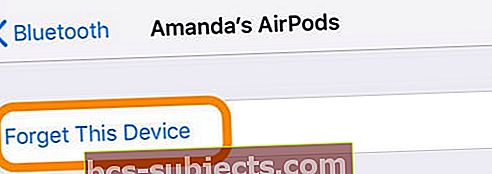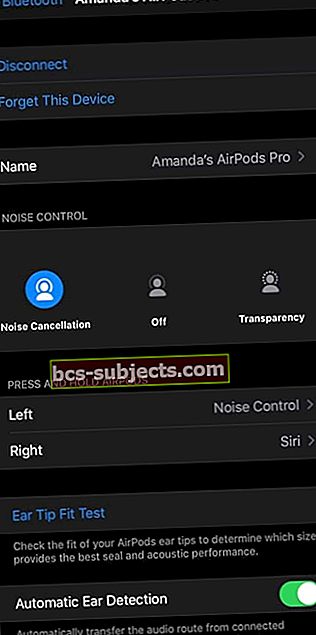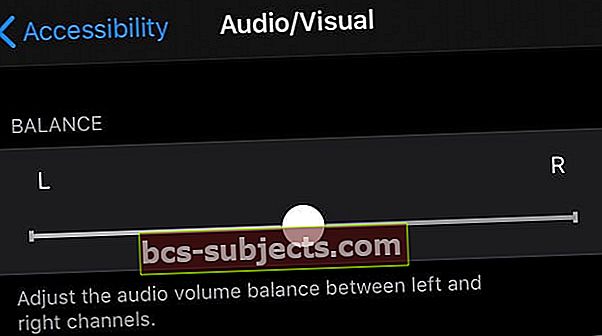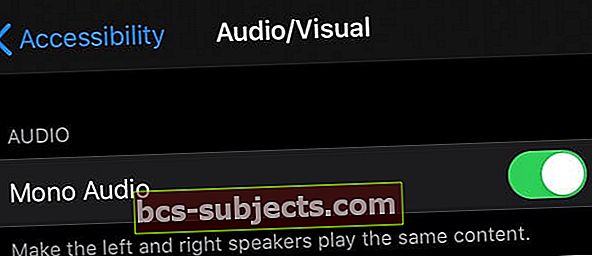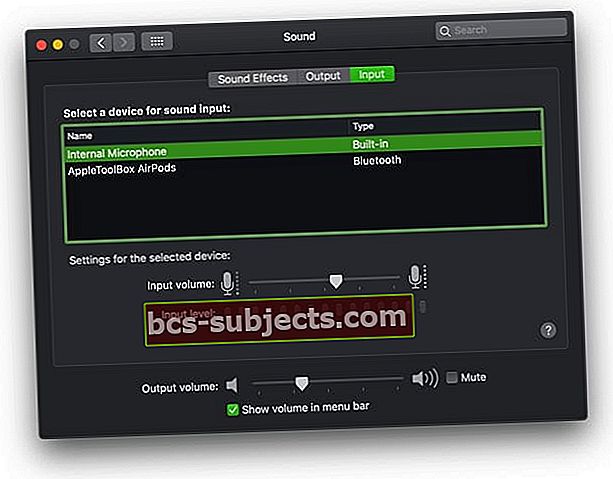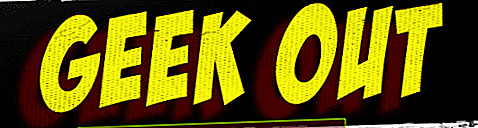Võib-olla saite just ootamatu kingituse või pühadeüllatuse paarist uutest ja läikivatest Apple AirPodidest või AirPodidest Pro! Oh, nende kaunilt kujundatud kõrvaklappide omamise rõõm - kõik ilma juhtmeteta!
Kuid siis tabab viletsus, kui proovite helistada. Kõigepealt ühendate teid, alustate vestlust ja siis vaid mõni minut pärast kõnet saate aru, et olete viimase paari minuti jooksul tormiga vestelnud kellegi muu kui iseendaga!
Noh, kogesite äsja avastatud viga Apple AirPods kõnesid katkestades. Milline totaalne valu
Nii et loomulikult, kui olete midagi sellist nagu mina, lükkate selle ühekordse asjana tagasi ja ühendate AirPodid käsitsi uuesti kokku ja helistate seejärel inimesele, kelle teie AirPodid nii ebaviisakalt ära lõikasid.
Kuid jälle, mõni minut teise telefonikõne ajal, langeb see JÄLLE. Olgu, see on nüüd tõeline probleem. See probleem ei ole ühekordne anomaalia - see on tõeline viga, tõeline probleem. Ja sa oled selle teel.
Järgige neid kiireid näpunäiteid, et lahendada probleeme AirPodi lahtiühendamise või muude heliprobleemidega
- Kontrollige oma AirPodide laadimistaset ja vajadusel laadige need üles!
- Lülitage Bluetooth välja ja sisse
- Lülitage WiFi välja
- Mõlema asemel kasutage ühte AirPodi
- Muutke oma AirPodsi mikrofon alati paremale või vasakule
- Lülitage automaatne kõrvatuvastus välja
- Unustage AirPodid ja seejärel uuesti paaristamine
- Puhastage oma AirPodid
- Lähtestage AirPodid, kasutades AirPodi ümbrist
Sümptomid
Esiteks, te pole üksi. Mitmed meie Apple ToolBoxi lugejad teatavad, et nende uued Apple AirPodid lükkavad kõned juhuslikult lahti. Sellel AirPodsi kõnede katkestamise probleemil pole ilmselt mingit põhjust ega mustrit.
Ja mõned kasutajad ütlevad, et neid probleeme esineb isegi mitu korda, üks kohe pärast seda. Need probleemid sunnivad iFolksi oma AirPodid ja kõned mitu korda käsitsi uuesti ühendama, eriti pikemate kõnede korral.
Samuti näib, et kui otsustate kasutada ainult ühte AirPodi ainult ühes kõrvas, ilmneb see probleem palju harvemini kui siis, kui mõlemad AirPodid on teie kõrvades.
Me ei tea, miks, kuid seda teavitavad meie lugejad meile. Nii et ajutise parandusena proovige helistamiseks kasutada ainult ühte AirPodi.
Lisaks on mõnel iFolkil palju probleeme oma AirPodide kasutamisega Bluetooth-toega autode või muude sõidukitega. Enamik inimesi näeb oma AirPode helivõimalustena, kuid kui nad valivad oma tegelikult kasutatavad AirPodid, ei kuule nad oma helistajaid ega helistaja neid!
Kõik muud Bluetooth-heliseadmed töötavad - mitte ainult AirPodid. Veelgi hullem tundub, et pärast proovimist kasutada autos olevaid AirPode lõpetavad nad kõigi telefonikõnede töötamise. Ja Siri näib olevat ka mõjutatud.
Arvestades, et meie lugejad on seda stsenaariumi ikka ja jälle kordanud, kipume arvama, et see on kas riistvara ja toote defekt või iOS-i tarkvaraviga.
AirPodid ühendavad kõned lahti, peenprint
Ilmselt ühendavad AirPodid hästi muude helitegevustega, nagu muusika kuulamine, selliste rakenduste kasutamine nagu Pandora ja Spotify, audioraamatute kuulamine, mängude mängimine või filmide ja telesaadete vaatamine.
Kahjuks ilmneb see ühenduse katkestamise probleem teie tavalistel operaatorikõnedel, samuti kõnedel, mis kasutavad selliseid rakendusi nagu WhatsApp ja Skype.
Nende inimestevaheliste kõnede ajal katkestatakse kõne poolel teel või katkendlikult, mõnikord isegi 2 või 3 korda. Mõned meie lugejad tunnevad, et ei saa oma AirPod-sid telefonikõnede jaoks üldse kasutada.
Muidugi loobuvad AirPodid aeg-ajalt oma Bluetooth-signaalist. Me kõik teame, et see on osa Bluetoothi lisaseadmete pakendist ja valust.
Kuid see, millest me räägime selle konkreetse AirPodiga, mis katkestab kõneprobleemi, toimub palju sagedamini kui tavalised Bluetooth-kõrvaklapid, näiteks Apple'i Beats Powerbeats Wireless.
AirPodid Kõnede katkestamine, toimingud parandamiseks
Oleme kogenud oma aju, kuidas neid probleeme lahendada. AirPodide kütusetehnoloogia on täiesti uus, seega pole sellest palju teada. Kuid meil on varrukas mõned nipid, mille tulemuseks on loodetavasti teie AirPodid, mis ühendavad JA hoiavad kõnesid.
Lugejad teatavad, et kui otsustate kasutada ainult ühte AirPodi ainult ühes kõrvas, ilmneb see probleem palju harvemini kui siis, kui mõlemad AirPodid on teie kõrvades.
Me ei tea, miks, kuid seda teavitavad meie lugejad meile.
Nii et ajutise parandusena proovige helistamiseks kasutada ainult ühte AirPodi.
Näpunäited AirPodsi kõnede ühenduse katkestamiseks
Laadige oma AirPodid täielikult
- Pange need laadimiseks AirPodsi karpi
- Laadimise kontrollimiseks avage oma iPhone'is korpuse kaas ja hoidke oma iPhone'i kõrval AirPode
- Aken annab teada nii AirPodide kui ka AirPodi korpuse aku taseme
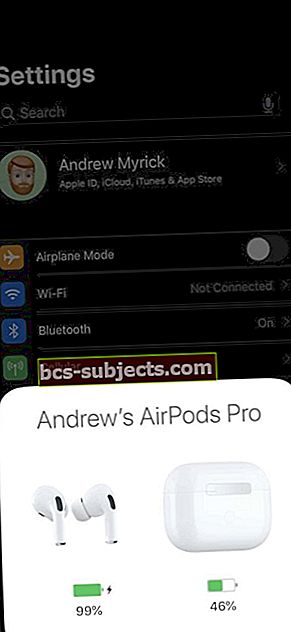 Lihtsalt avage ümbris
Lihtsalt avage ümbris - Samuti saate vidina Patareid abil kontrollida aku olekut, et näidata oma AirPodide ja AirPodi ümbrise laadimisolekut või küsida SiriltKuidas on minu AirPodide aku?”
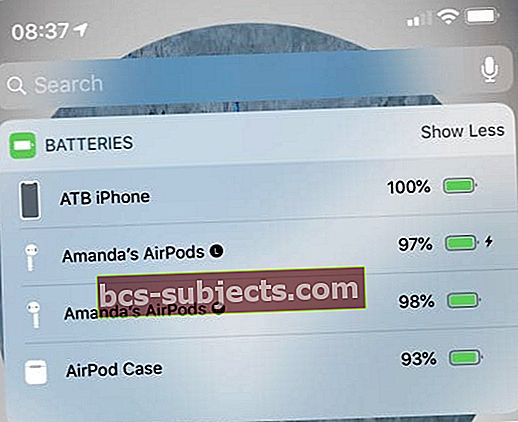 Vaadake AirPodi ja AirPodi korpuse aku taset
Vaadake AirPodi ja AirPodi korpuse aku taset
Lülitage Bluetooth välja ja seejärel uuesti sisse
- Minema Seaded> Bluetooth
- Lülitage Bluetooth välja
- Oodake 15–20 sekundit
- Lülitage Bluetooth uuesti sisse
Kontrollige AirPodsi mikrofoni seadistust
- Avage oma AirPodi ümbris
- Minema Seaded> Bluetooth
- Valige oma AirPodid ja vajutage"I" ikooni
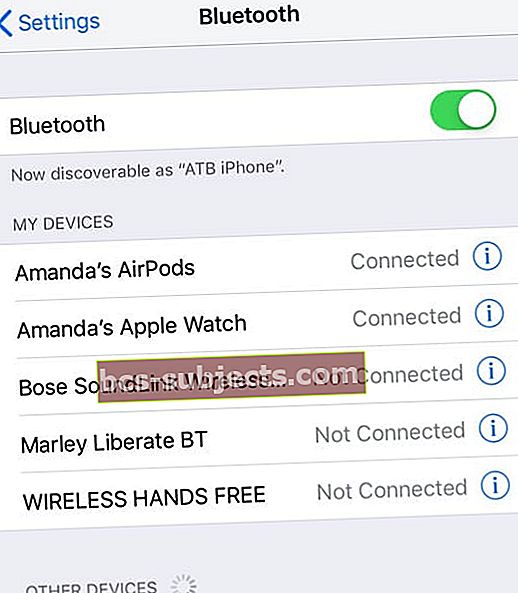
- Valige Mikrofon menüüvalikust
- Vaikimisi on automaatne, mis tähendab, et mõlemad teie AirPodid toimivad mikrofonina
- Proovige see muuta Alati vasakule või Alati õigus.See seab mikrofoni kasutama ainult vasakut või paremat AirPodi
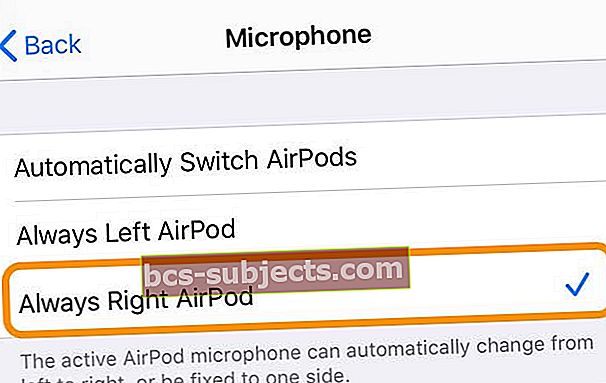
Lähtestage oma AirPodid AirPodi korpuse kaudu
- Asetage AirPodid ümbrisesse
- Sulgege AirPodi korpuse kaas, oodake 15 sekundit ja avage kaas
- Kontrollige AirPodi olekutuld, mis asub korpuse esiküljel või korpuse sees AirPodi kahe tühiku vahel

- See peaks valgelt vilkuma
- Veenduge, et teie AirPodid oleksid korpuses sees
- Hoidke AirPodsi korpuse tagumist seadistamisnuppu vähemalt 15 sekundit all, kuni näete, et olekutuli vilgub paar korda kollasena ja sellele järgnevalt vilgub valge
 Leidke laadimiskarbi tagaküljelt nupp Seadistamine.
Leidke laadimiskarbi tagaküljelt nupp Seadistamine.
Lähtestage iPhone'i võrguseaded
- Seaded> Üldine> Lähtesta
- Puudutage valikut Lähtestage võrguseaded

- Vajadusel sisestage pääsukood
- See kustutab mobiilsidevõrgu ja WiFi-võrgu seaded, sealhulgas kõik salvestatud paroolid
- Samuti eemaldab see kõik VPN-i seaded
Unusta AirPodid
- Seaded> Bluetooth
- Valige oma AirPodid
- Vajutage ikooni “i”
- Valige Unustage see seade
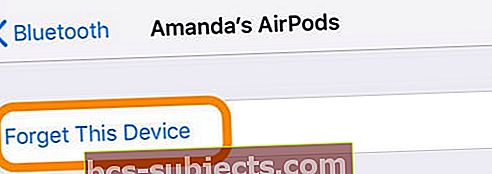
- Taaskäivitage oma iPhone
- AirPodide uuesti ühendamiseks ja parandamiseks järgige ekraanil kuvatavaid juhiseid
- Hoidke lähtestusnuppu AirPodi korpuse tagaküljel 15 sekundit ja seejärel vabastage
Taaskäivitage oma iPhone või sundkäivitage
- MinemaSeaded> Üldine> Lülita väljavõi tehke käsitsi taaskäivitamise protseduur

Taaskäivitage iPhone
- Vajutage iPhone 6S-s või vanemas versioonis ning kõigis iPadides ja iPod Touchides üheaegselt nuppu Kodu ja Toide, kuni näete Apple'i logo
- IPhone 7 või iPhone 7 Plus: vajutage ja hoidke nii külje kui ka helitugevuse vähendamise nuppe vähemalt 10 sekundit all, kuni näete Apple'i logo
- IPhone 8 ja uuemate versioonide puhul: vajutage helitugevuse suurendamise nuppu ja vabastage see kiiresti. Seejärel vajutage helitugevuse vähendamise nuppu ja vabastage see kiiresti. Lõpuks vajutage ja hoidke all nuppu Külg, kuni näete Apple'i logo

Lülitage automaatne kõrvatuvastus välja
- Minema Seaded> Bluetooth
- Valige oma AirPodid
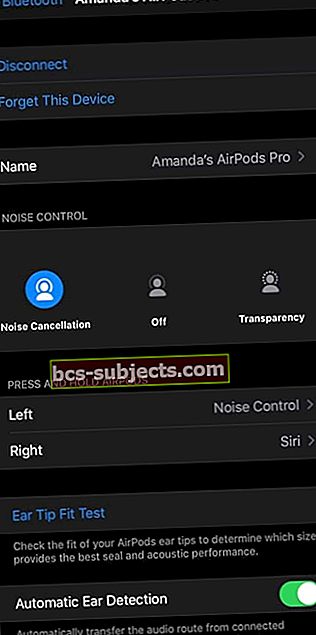
- Lülita Automaatne kõrvatuvastus väljas
- AirPodid ei tunne enam, kui nad teie kõrvas on
- Kogu heli esitatakse teie AirPodidel sõltumata sellest, kas te neid kannate
Kui automaatne kõrvatuvastus on SEES ja te ei kanna AirPod-sid, esitatakse heli seadme kõlaritest
Tühjendage oma Apple Watch
Üks meie lugejatest, DudeMan, avastas, et tema Apple Watch põhjustas probleeme seoses tema AirPodidega telefoniühenduste säilitamisel. Nagu paljud meist, ka tema AirPodid ühendati lahti ainult telefonikõnede ajal, juhuslikel aegadel.
Probleemi väljaselgitamiseks tegi ta oma ühendatud iPhone'i täieliku taastamise. Ja ta märkas, et see täielik taastamine näis probleemi lahendavat.
 Igasuguste probleemide lahendamiseks vabastage Apple Watch lahti.
Igasuguste probleemide lahendamiseks vabastage Apple Watch lahti. Seejärel hakkas ta ükshaaval funktsioone uuesti lisama ja testis iga kord oma telefoniühendust. Kohe pärast Apple Watchi paaristamist kerkis AirPodide kõnede katkestamise viga uuesti üles. Tema Apple Watchi sidumise tühistamine iPhone'is parandas selle kohe.
Nii et proovige Dudemani ettepanekut proovida ja Apple Watch lahti siduda. Paarist vabastamiseks avage ühendatud iPhone'is Vaadake rakendust> vahekaart Minu jälgimine> teie kella nimi> Apple Watchi lahti sidumine.
See pole ideaalne lahendus ja kindlasti mitte pikaajaline lahendus. Kuid see teeb trikki, kuni püsivam lahendus on saadaval.
Kui miski ei toimi AirPodide kõrvaldamiseks Kõne katkestamise viga
Mõnikord pole meie pingutustest ja tegutsemisest hoolimata sellised probleemid lahendatud. Nad vajavad Apple'i hooldust ja spetsialistide kätt.
Nii et kui teil on AirPodide kasutamisel endiselt katkenud kõned, on aeg ühendust võtta Apple'i toega ja külastada kohalikku poodi, nii et nende geeniused koguvad teie iPhone'i ja AirPodide diagnostilisi andmeid.
Kui teie AirPodidele kehtib AirPodsi Apple Care garantii, võib Apple'i probleem teie verifitseerimisel seada teile isegi AirPodide asenduskomplekti. 
Kõik, kes seda probleemi ja kõiki AirPodi probleeme kogevad, peaksid ühendust võtma Apple'iga, isegi kui need toimingud teie probleemidega lahendavad. Saatke oma tagasiside otse Apple'ile nende iPhone'i tagasiside saidi kaudu.
Rusikareegel on anda Apple Developersile sellest või mõnest veast teada. Mida rohkem me teavitame, seda tõenäolisemalt pööravad nad sellele või mõnele probleemile tähelepanu. Nii et tagasiside ära!
AirPodid ei suuda iPhone'i või seadmega ühendust luua?
Kui ühe või mõlema Airpodi ühendamine ebaõnnestub, võtke mõlemad AirPodid kõrvadest välja ja asetage need AirPodi korpuse sisse.
Sulgege ümbris ja oodake 10-20 sekundit, seejärel võtke need koos ümbrisega otse oma iPhone'i kõrval välja.
Mis siis, kui üks Airpodidest ei tööta üldse?
Kui teil on see probleem, peate esmalt lähtestama Airpodid. Asetage need karpi ja vajutage tagaküljel olevat nuppu umbes 10 sekundit.
Parandage see oma iPhone'iga ja veenduge, et püsivara oleks Airpodidel ajakohane.
Testige uuesti, et näha, kas teie probleem on lahendatud.
Kui teil on endiselt probleem silmitsi, peate võib-olla viima oma Airpodid lähimasse Apple Store'i ja laskma neil seda vaadata, kuna teil võib olla õigus tasuta asendamiseks.
Muud AirPodi heliprobleemid
Lugejad teatavad muudest AirPodi helikvaliteediga seotud probleemidest, sealhulgas staatilise, sisiseva, heli kogelemise või kärpimis-, hüppamis- ja kärisemismüra tavalistest operaatorikõnedest ja kolmandate osapoolte rakendustest.
Need ühenduse häired ilmnevad sagedamini, kui kasutate Skype'i, WhatsAppi ja muude kolmanda osapoole kõnerakenduste jaoks mõeldud AirPodsi.
Lugejad on neid heliprobleeme märganud ka oma iPhone'is ja iDevicesis muude ülesannete täitmisel, näiteks muusika või taskuhäälingusaadete kuulamisel või Safari ja muude brauserite avamisel.
Ja rakenduste vahetamisel on sageli tegemist pigem heli kogenemisega kui sujuva vahetuse või üleminekuga rakenduste heli vahel.
Lisaks kogevad mõned lugejad heli pausi, kus iga paari minuti järel peatub nende AirPod ilma nähtava põhjuseta. AirPodid on endiselt ühendatud, kuid nende heli lihtsalt lakkab!
Me kahtlustame, et see konkreetne probleem on tingitud AirPodsi optilistest anduritest ja võib-olla ka selle liikumiskiiruse mõõturist.
Need andurid tuvastavad, kui AirPodid on teie kõrvades. Automaatse kõrvatuvastuse väljalülitamine näib aitavat selle konkreetse heliprobleemi korral. Teise võimalusena proovige automaatne kõrvatuvastus välja lülitada ja siis uuesti sisse lülitada. 
iFolks märgib Siri kasutamisel ka heliprobleeme. Paljud teatavad nõrgast helikvaliteedist, kui Sirit kasutatakse oma AirPodide ja iDevicesi või Macidega.
Seega näib, et tegelik süüdlane on AirPodsi mikrofonid. Kui neid kasutatakse, sirmi või telefonikõnede kaudu, häirivad heliprobleemid kasutajaid. Mängimine ja kuulamine ei tekita praegu probleeme.
AirPodi heli madala helitugevusega probleemid
Kasutamisel kogunevad AirPodid mustust ja prahti ning see võib põhjustada heliprobleeme, nagu näiteks ühe AirPodsi seadme madal helitugevus.
Kui teil on mõnes AirPodis halva heliga probleeme, puhastage üksused ja see peaks paremini kõlama.
Näpunäide: See ei pruugi kõlada ideaalselt, kuid imeb sedaAirPodid suudavad lahendada usaldusväärseid probleeme. Soovitame kõigepealt puhastada AirPodid riide ja lahusega ning seejärel “imeda” kahjustatud seadet. Lugejad teavad, et see üks trikk töötab kõige paremini siis, kui teie AirPod-seadmetega on probleeme.
Tegelikult on paljud inimesed ülimalt rahul ja üllatunud oma AirPodsi kõlariheli truuduse üle. Nii et näiteks muusika ja videote esitamine on valmis.
Staatiliste või heliliste häiretega inimeste jaoks
Kui teie AirPodi probleem pole täielik lahtiühendamine, vaid pigem halb helikvaliteet ja helihäired ning muud helihäired, proovige WiFi välja lülitada.
Mõned lugejad väidavad, et kui nad sulgevad WiFi kohe, kui märkavad helikvaliteedi halvenemist või sagedast heli langemist, kaovad heliprobleemid. Ärge unustage lihtsalt kõne või konkreetse AirPodi kasutamise ajal WiFi uuesti sisse lülitada.
Ainult ühel küljel töötavad AirPodid?
Mitmed inimesed on leidnud, et nende Airpodid töötavad ainult ühel küljel, teised aga kurdavad, et ühe külje helitugevus on palju valjem kui teine.
Kui teil on see probleem oma Airpodidega, siis siin on mõned asjad, mida saate proovida ja vaadata, kas see teie probleemi lahendab.
- Esimene ja kõige ilmsem koht, mida kontrollida, on sätete hõlbustusmenüü ja veenduge, et olete seadnud tasakaalu liuguri keskele
- MinemaSeaded> Juurdepääsetavus> Heli / visuaalja kontrollige oma tasakaalu seadistust
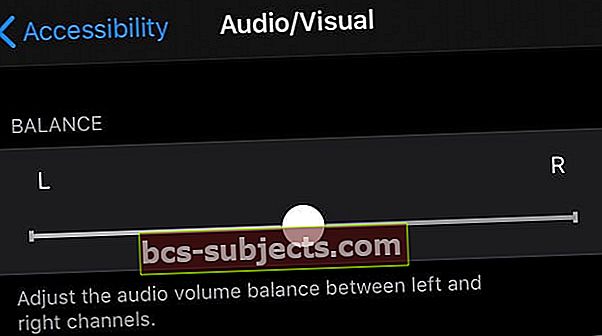
- Lülitage sisse Mono heli
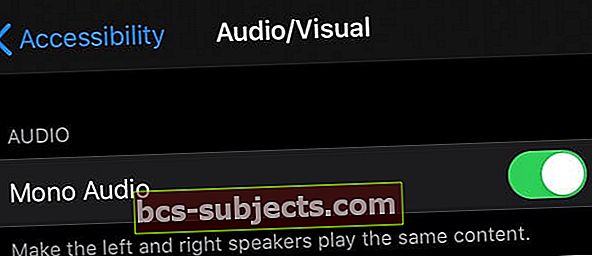
- MinemaSeaded> Juurdepääsetavus> Heli / visuaalja kontrollige oma tasakaalu seadistust
- Teine küsimus võib olla seotud mustuse või muu materjaliga, mis on vigasesse Airpodi kinni jäänud

- Vaadake tähelepanelikult mõjutatud AirPodi võrku, et näha, kas on midagi kinni jäänud, mis võib helitugevust blokeerida
- Kui jah, kasutage q-otsa või pehmet hambaharja ja puhastage võrk. Lisateave AirPodide puhastamise kohta: põhjalik juhend AirPodide puhastamiseks ja hooldamiseks
Veel näpunäiteid leiate meie postitusest, et AirPodid või kõrvaklapid mängivad ainult ühes kõrvas? Parandame selle!
Heli usaldusväärsuse probleemid macOS-is
Paljud meie lugejad annavad meile teada, et nende AirPodid kogevad neid MacOS-iga kasutades palju väljakutseid.
Eriti kui mikrofoni kasutatakse, on AirPodsi heli väga madala täpsuse ja helikvaliteediga. Mõned iFolks väidavad, et nad ei saa isegi teist inimest mõista, kui videovestluses selliste rakendustega nagu FaceTime, Hangouts ja Skype.
Ja teie helistajad teatavad ka sellest, et teie hääl kõlab mudaselt või et nad ei kuule teid peaaegu üldse.
Mõned MacOS-i kasutajad leiavad, et ka nende AirPodid on vaid veidi lärmakad ja kriipivad - lihtsalt tüütud, kuid ei takista teid ega teie helistajat teid kuulmast ja mõistmast. Kuid teistel macOS-i ja AirPodi kasutajatel näib olevat peaaegu reageerimatu AirPod, kuna helikvaliteet on nii halb.
Sellest, mida mõistame, tulenevad need praegused AirPodi helipiirangud sellest, kuidas Bluetooth Macis töötab. Tavaliselt edastab Bluetooth heli, kuid AirPodid, see peab nüüd heli saatma ja vastu võtma.
Ja kasutades Bluetooth-peakomplektiga mikrofoni, nagu Apple'i AirPodid, lülitatakse vastuvõtmisel režiim kõrgekvaliteedilisest helist madalama täpsusega telefonikõne heliks. Nii et kui edastate heli andmeid Macis, kõlab see praegu nagu tavaline ja väga tihendatud Bluetooth-peakomplekti profiil.
Maci helikvaliteedi kaotuse jaoks
Neile, kellel on teie Macis heliprobleeme, minge aadressile Süsteemi eelistused> Heli> Sisend ja vahetage mikrofon sisemise mikrofoni vastu, mitte AirPodid. See muudatus lahendab probleemi ajutiselt.
Negatiivne külg on see, et peate seda tegema iga kord, kui ühendate oma AirPodid oma Maciga või iga kord, kui äratate või lülitate Maci sisse.
Kuigi see pole kindlasti pikaajaline lahendus, näib see töötavat siis, kui seda vajate. Mis meie arvates toimub, on see, et mingil põhjusel muutub Skype'i, Siri ja mõnede teiste Mac-i rakenduste kasutamisel Bluetooth-koodek AAC-st (AirPodsi kohalik kodek) SCO-ks.
Niipea kui teie Mac hakkab kasutama SCO-d, väheneb teie helikvaliteet drastiliselt, kuna SCO-bittikiirus on piiratud.
AirPodide uuesti ühendamine või Bluetoothi väljalülitamine ja uuesti sisselülitamine näib aitavat ka selle konkreetse AAC-st kuni SCO-ga seotud helikvaliteedi probleemi.
Muutke väljundeid ja sisendeid Macis
- Avatud Süsteemi eelistused> Heli
- Valige Vahekaart Väljund
- Vali oma AirPodid
- Valige Sisendkaart
- Valige Sisemine mikrofon või midagi, AGA teie AirPodid
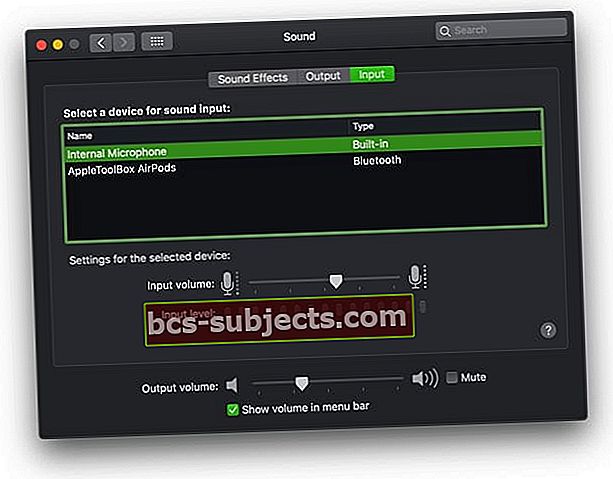
- See keelab AirPodsi mikrofoni, kuid loob kuulamiseks kõrgekvaliteedilise heli
Kuidas Apple AirPod peaks toimima ja heli
AirPodid on üsna keerukad seadmed. Need sisaldavad täiesti uut kiipi - Apple H1 (AirPods Pro & AirPods 2) või W1 (AirPods 1.)
See eritellimusel valmistatud kiip on erakordselt tõhus ja loob traadita signaali, mis peaks pakkuma paremaid ühendusi ja paremat heli.
AirPodid peaksid olema kõnede käsitlemise viis.
Neile meist, kes on palju töö või lõbutsemise tõttu telefonis, on muljetavaldav helistada ühe AirPodiga!
Ja kellel on Apple Watches, muudab AirPodide juhtimine kella kaudu selle palju lihtsamaks ja mugavamaks.
Teades, et räägite
AirPodsi pardal on hääle kiirendusmõõtur, mis tunneb ära, kui te räägite. See töötab koos kahe sisseehitatud kiirte moodustava mikrofoniga, et filtreerida välja igasugune ümbritsev ja soovimatu müra ning suunata fookus teie häälele.
Teadmine, et kuulate
Teie AirPodidesse kuuluvad optilised andurid JA liikumiskiiruse mõõturid. Need partnerid on Apple H1 / W1 kiibiga heli ja eriti mikrofonide automaatseks juhtimiseks.
Nad tunnevad ära, kui teil on kõrvades mõlemad AirPodid või ainult üks AirPod. Ja nad on seadistatud alustama mis tahes heli esitamist kohe, kui AirPodid kõrva asetate. Nii et heli ei viivitaks!
Kuid paraku pole need AirPodid veakindlad. Ja hiljutine viga kõnede katkestamisel on tahtmatu probleem, mis võib olla tingitud sellest, et hääle kiirendusmõõtur ei tunne teie häält ära või optilised ja liikumisandurid ei ühenda mikrofone õigesti.
Geek Out!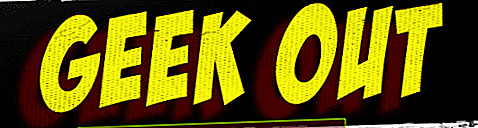
Nende huvide jaoks on siin lisateave selle kohta, mis toimub Macis AirPodide helikvaliteediga. Teie Mac toetab Bluetooth-käed-vabad profiili (HFP) 1.5 standardit (8 kHz).
AirPodid, iPhone, iPad ja muud iOS-i seadmed toetavad aga helistamiseks, Sirile ja teistele mikrofoni kasutamist nõudvatele rakendustele HFP 1.6 (16kHz) standardit.
See tähendab, et meie Macid EI ühildu meie AirPods HFP 1.6-ga. Kuigi HFP 1.6 on olnud saadaval alates 2011. aastast, ei kasutata seda Macides. Ja sellepärast kõlavad teie iPhone'i kõned ja Siri palju paremini kui teie Mac.
Probleemide sünkroonimine
Mõned meie lugejad teatavad ka juhuslikest AirPodi sünkroonimisprobleemidest. Nende hulka kuulub see, et korraga töötab ainult üks AirPod. Näib, et esimese 24–48 tunni jooksul on kõik korras, kui mõlemad AirPodid töötavad ootuspäraselt.
Pärast esimest 1-2 päeva lähevad mõned AirPodid sünkroonimisest välja ja töötavad ainult eraldi kasutamisel.
Praegune parandus, millest me teame, hoiab korpuse häälestusnuppu väga kaua all. Hoidke häälestusnuppu all, kuni korpuse tuli vilgub oranžilt. Ja hoidke seda hoiatust veel 20–30 sekundit PÄRAST, kui tuli vilgub oranžilt.
Mõned lugejad andsid meile teada, et pärast selle lihtsa triki tegemist olid nende AirPodid jälle normaalsed. Miks siis mitte proovida?
Pakkima
Tunnistame, et AirPodid on päris vinge! Me armastame absoluutselt ühe kõrva režiimi. Kuid meie uute lisaseadmetega ühenduse ja kõnede probleemid pole lihtsalt Apple Way!
Nende probleemide juhuslik kogemine kõnede ajal on hädavajalike kõnede jaoks pettumust valmistav ja isegi piinlik. Huvitaval kombel paljud lugejad ütlevad, et kui nad kasutavad ühte AirPodi, kogevad nad katkestatud või katkestatud kõnesid harva. Võta näpust!
Nii et kui teil on mõningaid näpunäiteid ja soovitusi oma AirPodide loomiseks ja kõnede tegemiseks, palun andke meile oma nõu. Armastame kommentaare ja armastame jagada, nii et meil kõigil on parem elu.
- Lugeja Gordon teatas järgmisest: Mul oli oma AirPodidega lihtsalt põnev kogemus. Kuulasin ühe aasta jooksul oma iPhone'ist raadiot ja töötasin oma iPadi kallal. Ja siis nägin iPadis midagi, mida tahtsin kuulata, ja kui panin teise AirPodi kõrva, siis kuulasin lõpuks ühte kõrva iPadi ja teise kõrva iPhone'i. Seejärel võtsin iPhone AirPodi kõrvast välja ja panin selle uuesti sisse, millal see sünkrooniti iPad AirPodiga. Ma ei tea, kas ma saaksin seda kogemust korrata, kuid arvasin, et see on omamoodi põnev ja näitab nende kahe kauna keerukust ja sõltumatust, mis suutsid korraga iseseisvalt kahe erineva seadmega ühenduda. Hämmastav!
- Mõned lugejad lahendasid probleemid nii, et asetasid mõlemad AirPodid korpuse tagasi, võtsid siis ühe AirPodi välja ja panid kõrva, enne kui ülejäänud AirPodid välja võtsid ja kõrva panid. Seejärel mängige muusikat ja vaadake, kas saate heli mõlemast kõrvast. Sel juhul asetage mõlemad AirPodid korpuse tagasi, seejärel eemaldage need ja asetage tagasi kõrvadesse ja vaadake, kas need töötavad nüüd kõnedega

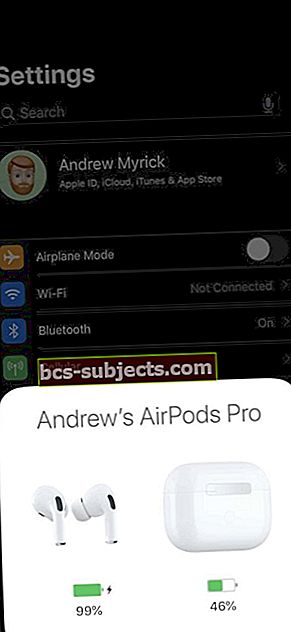 Lihtsalt avage ümbris
Lihtsalt avage ümbris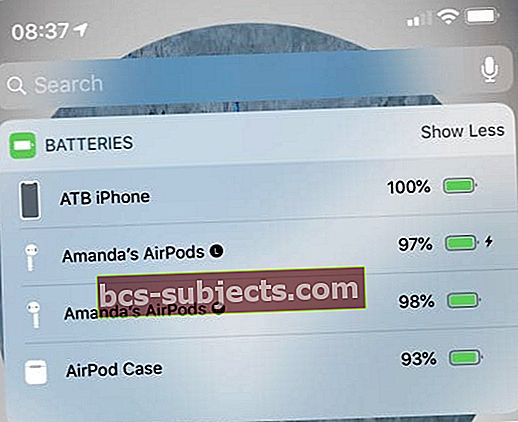 Vaadake AirPodi ja AirPodi korpuse aku taset
Vaadake AirPodi ja AirPodi korpuse aku taset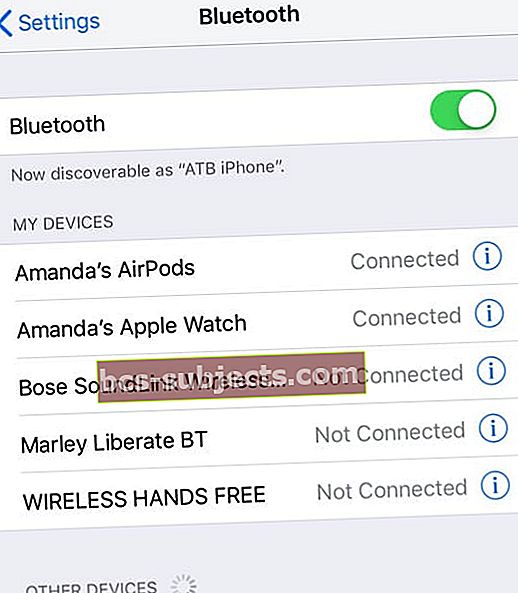
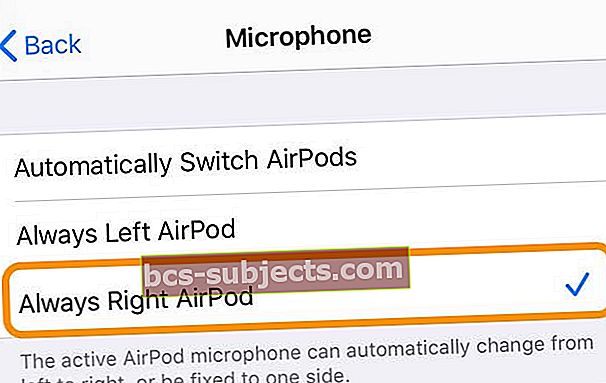

 Leidke laadimiskarbi tagaküljelt nupp Seadistamine.
Leidke laadimiskarbi tagaküljelt nupp Seadistamine.